Како вратити свој Инстаграм након што сте онемогућени?
Pronađite detaljne korake kako da vratite svoj Instagram nalog nakon što je onemogućen.
Од позадина до модерне модерне одеће до претраживања готово свега, Гоогле је наш стални претраживач. За само делић секунде добијамо хиљаде резултата који се односе на наш упит за претрагу. Не постоји нико или нема бољег места од Гугла—заиста.
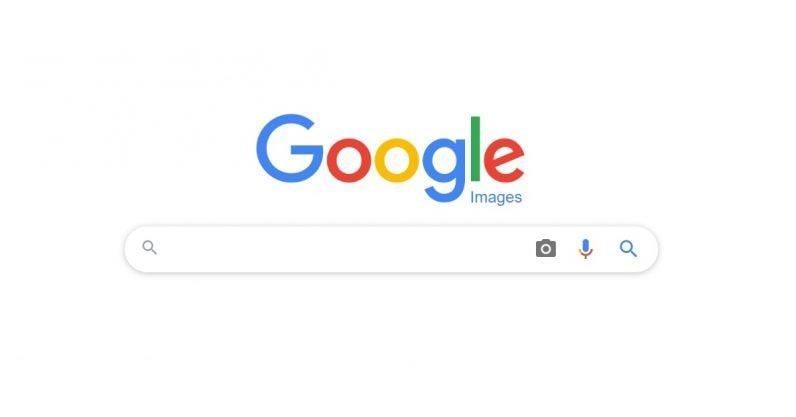
Извор слике: Тхе Нект Веб
Да ли сте знали да можете да филтрирате резултате претраге на Гоогле сликама на основу типа датотеке, боје, величине слике? Желите да користите Гоогле претрагу слика као професионалац од коришћења напредних оператора претраге до савладавања обрнутог претраживања слика? Ево гомиле савета и трикова за Гоогле претрагу слика да останете на врху своје игре.
Хајде да почнемо и видимо како можемо да користимо Гоогле алатке за претрагу у пуном потенцијалу.
Сортирај резултате претраге
У тренутку када притиснете ентер у Гоогле претрази слика; видите тоне резултата који се појављују на екрану. Постоје тренуци када не можете да пронађете оно што тражите без обзира колико дуго превлачите страницу са резултатима. Да би превазишао ову муку, Гоогле нуди интуитиван начин сортирања резултата претраге где можете да филтрирате слике на основу типа датотеке, величине, боје и још много тога.
Ево шта треба да урадите да бисте сортирали резултате претраге слика. Унесите било шта у поље за претрагу Гоогле слика и притисните ентер. Сада одмах испод оквира за претрагу, видећете опцију „Алати“. Додирните га, а затим одредите критеријуме сортирања како желите да прецизирате слике као што су величина, боја, права коришћења, време и још много тога. То ће вам помоћи да брже добијете резултате јер можете лако да пронађете оно што тражите за само неколико секунди.
Напредна претрага заснована на типу датотеке
Још један користан хак који можете испробати на Гоогле сликама је испробавање напредне претраге на основу типа датотеке слике. На пример, рецимо да ли тражите само ПНГ слике или БМП слике или реците било који одређени тип датотеке. Сада да бисте започели претрагу, унесите било шта у поље за претрагу, а затим ставите суфикс низом „тип датотеке: [екстензија датотеке]“.
На пример, ако тражите слике аутомобила у ПНГ екстензију, укуцајте „царс филетипе: ПНГ“ у поље за претрагу, а затим притисните ентер.
Претрага по слици: Обрнута претрага слике
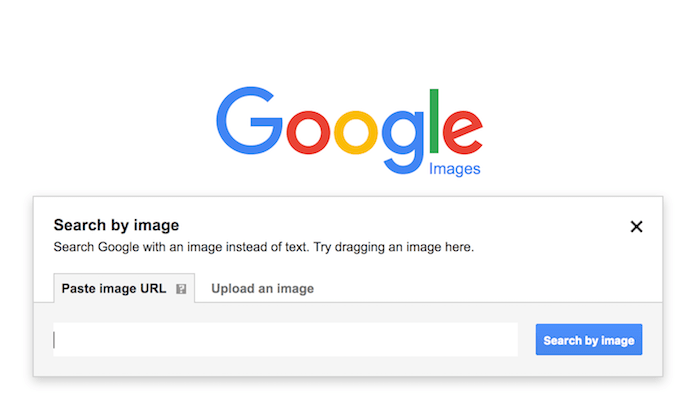
Обрнута претрага слика је нови концепт који нам чини животе много лакшим. Претпоставимо да већ имате слику антикног предмета и ако нисте сигурни у његове тачне детаље, спецификације и цену, можете користити обрнуту претрагу слика у овом сценарију. Да бисте извршили обрнуту претрагу слика на Гоогле сликама, прво идите на главну страницу Гоогле слика , додирните икону камере поред траке за претрагу, отпремите било коју слику коју требате да тражите, а затим притисните ентер. Чим отпремите слику, видећете хиљаде резултата претраге у облику веб страница и текста који пузи на екрану у вези са вашим упитом за претрагу. Сјајно, зар не?
Напредна подешавања претраге слика
Гоогле претрага слика такође нуди прегршт уграђених напредних опција претраге за беспрекорно искуство претраживања слика. Да бисте приступили напредним подешавањима, отворите Гоогле слике, унесите свој упит за претрагу, додирните опцију Подешавања испод оквира за претрагу, а затим изаберите „Напредна претрага“ из менија. На тај начин ћете бити преусмерени на нови прозор са пуно опција за претрагу да бисте сузили резултате претраге.
Такође прочитајте: Не заборавите да погледате 4 најбоље алтернативе за Гоогле претрагу слика које можете најбоље искористити.
Ево гомиле Гоогле Имагес савета и трикова за савладавање вештина претраживања. Надамо се да сте данас научили нешто ново. Надамо се да ћете најбоље искористити горепоменуте савете да користите Гоогле слике као професионалац.
Pronađite detaljne korake kako da vratite svoj Instagram nalog nakon što je onemogućen.
Желите да избришете истекле пропуснице и средите Аппле новчаник? Пратите док објашњавам у овом чланку како да уклоните ставке из Аппле новчаника.
Било да сте одрасла или млада особа, можете испробати ове апликације за бојење да бисте ослободили своју креативност и смирили свој ум.
Овај водич вам показује како да решите проблем са вашим Аппле иПхоне или иПад уређајем који приказује погрешну локацију.
Погледајте како можете да омогућите и управљате Не узнемиравај на иПад-у како бисте се могли фокусирати на оно што треба да урадите. Ево корака које треба пратити.
Погледајте различите начине на које можете повећати своју тастатуру на иПад-у без апликације треће стране. Такође погледајте како се тастатура мења са апликацијом.
Да ли се суочавате са грешком иТунес не открива иПхоне или иПад на вашем Виндовс 11 рачунару? Испробајте ове проверене методе да одмах решите проблем!
Осећате да ваш иПад не ради брзо? Не можете да надоградите на најновији иПадОС? Пронађите овде знакове који говоре да морате да надоградите иПад!
Тражите кораке како да укључите аутоматско чување у програму Екцел? Прочитајте овај водич о укључивању аутоматског чувања у Екцел-у на Мац-у, Виндовс 11 и иПад-у.
Погледајте како можете да држите своје лозинке у Мицрософт Едге-у под контролом и спречите прегледач да сачува све будуће лозинке.







